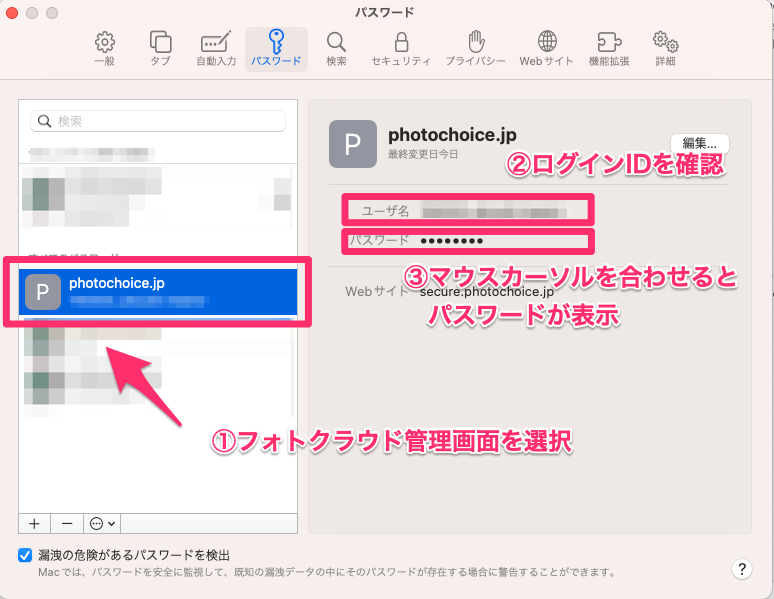フォトクラウド管理画面をご利用のお客様
- フォトクラウド管理画面をご利用でスナップスナップ for photographerを継続してご利用いただくお客様は、フォトクラウド管理画面と同じログインID、パスワードをそのままご利用いただけます
- ブラウザにログインID、パスワードを保存されているお客様は、以下の手順で確認していただくことができます
ブラウザに保存しているログインID、パスワードの確認方法
推奨環境であるブラウザの確認方法を記載しております
Google Chrome
1.Google Chromeを起動し、右上のメニューを開く

2.「設定」をクリックする
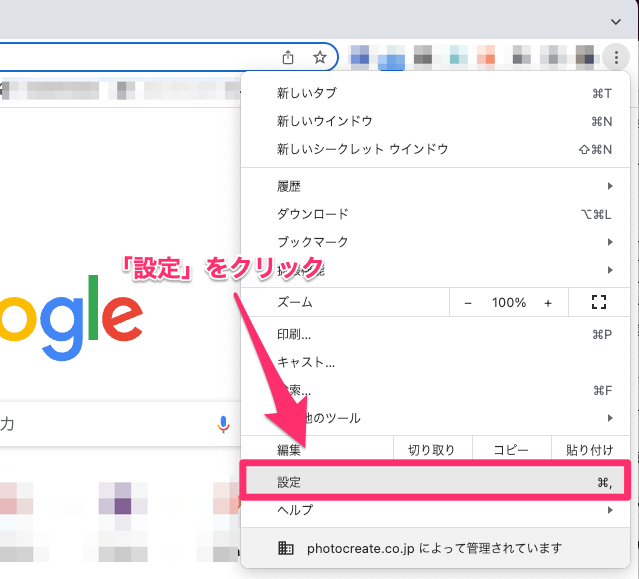
3.「自動入力とパスワード」を選択し、「パスワードマネージャー」をクリック
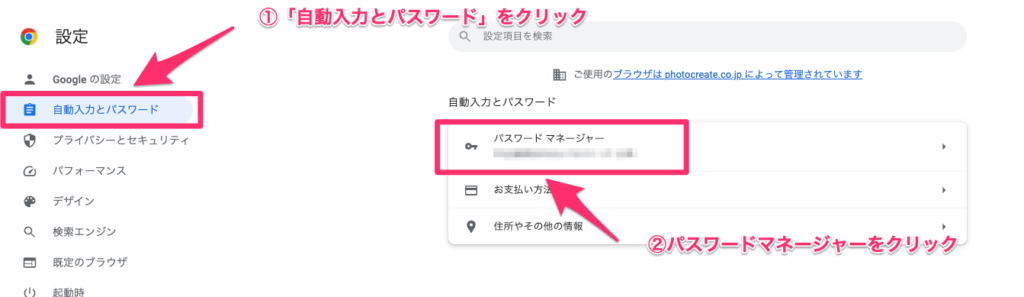
4.ブラウザでパスワードを保存しているURLの一覧が表示される
5.フォトクラウド管理画面(https://secure.photochoice.jp/photocloud/index.php)の項目のユーザー名がログインIDを確認する
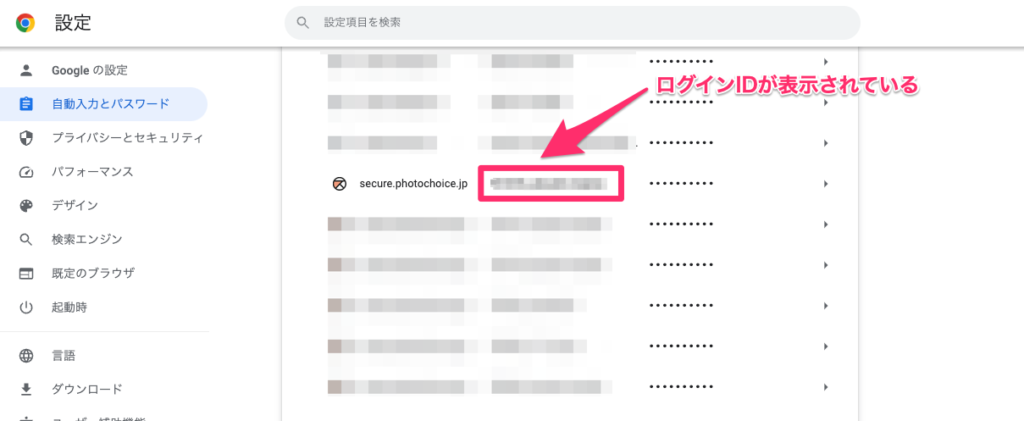
6.フォトクラウド管理画面(https://secure.photochoice.jp/photocloud/index.php)の黒丸で表示されているパスワードの項目をクリック
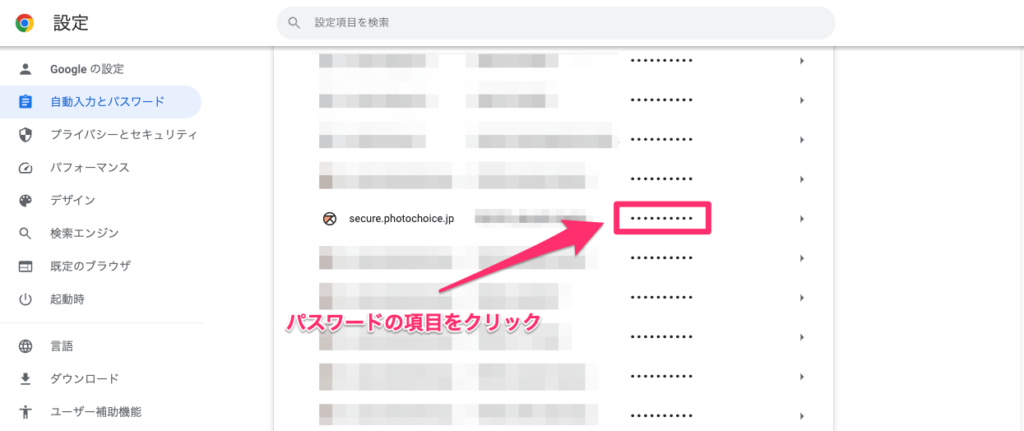
7.Windows/macOSのログインユーザー名・パスワードを入力
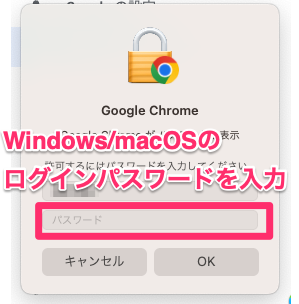
8.パスワードが表示される
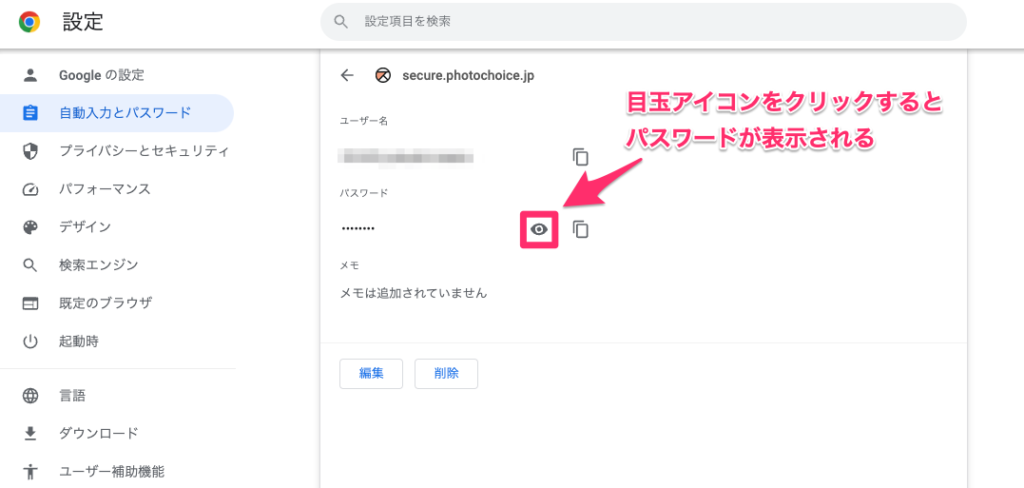
Microsoft Edge
1.Microsoft Edgeを起動し、右上のメニューを開く

2.「設定」をクリック
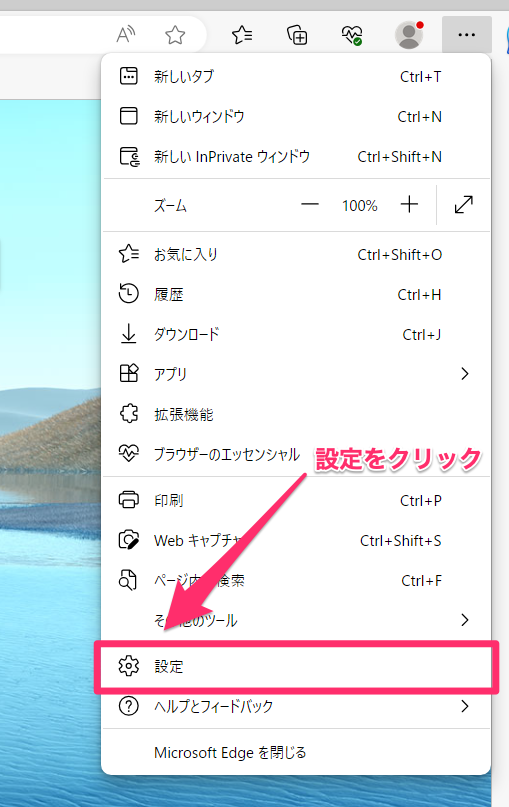
3.プロファイルをクリックし、「パスワード」をクリック
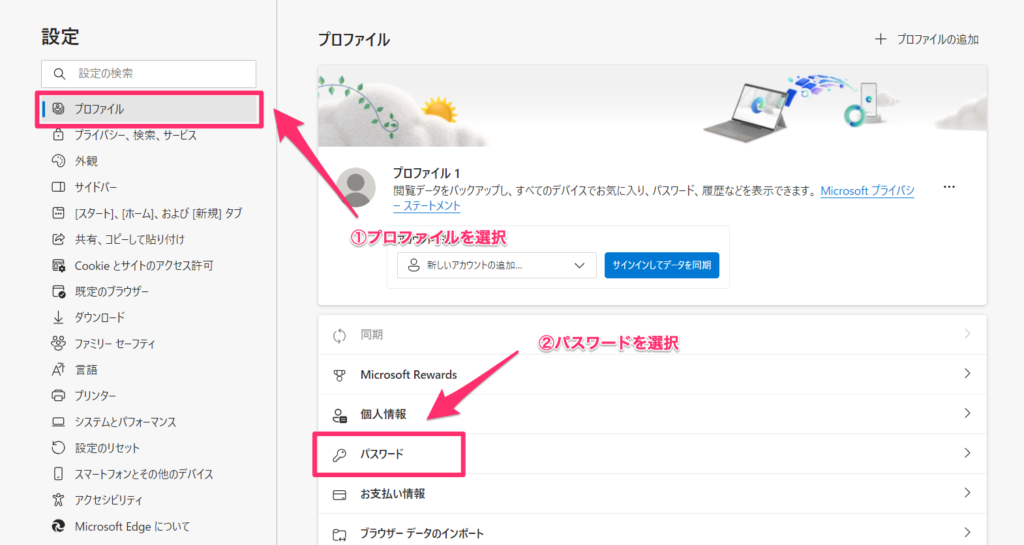
4.ブラウザでパスワードを保存しているURLの一覧が表示される
5.フォトクラウド管理画面(https://secure.photochoice.jp/photocloud/index.php)の項目のユーザー名がログインIDを確認する
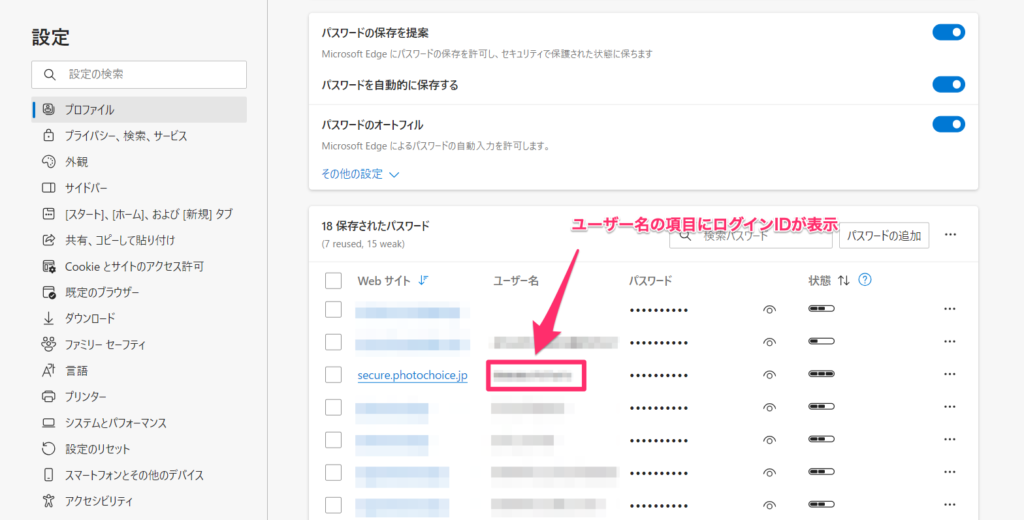
6.フォトクラウド管理画面(https://secure.photochoice.jp/photocloud/index.php)の項目のパスワード右の目玉のマークをクリックする
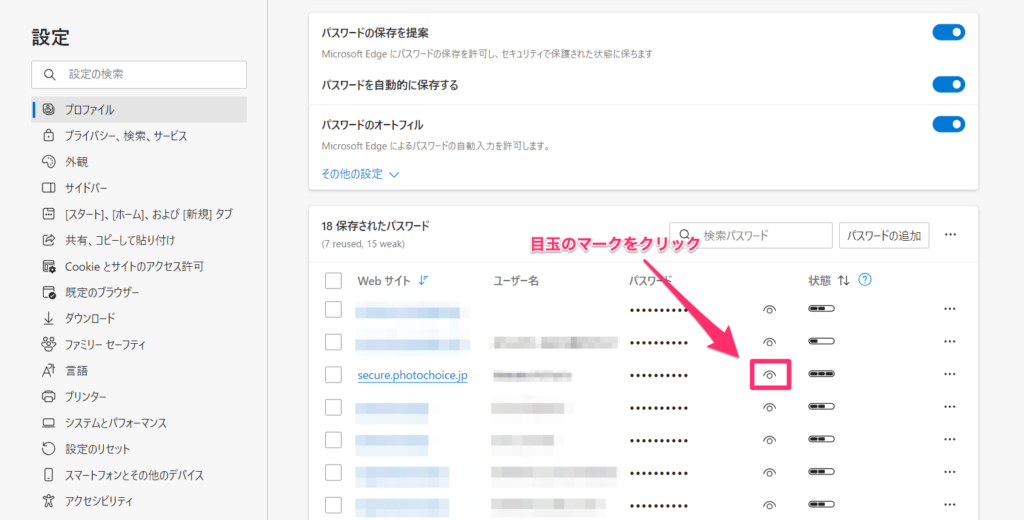
7.Windows/macOSのログインユーザー名・パスワードを入力する
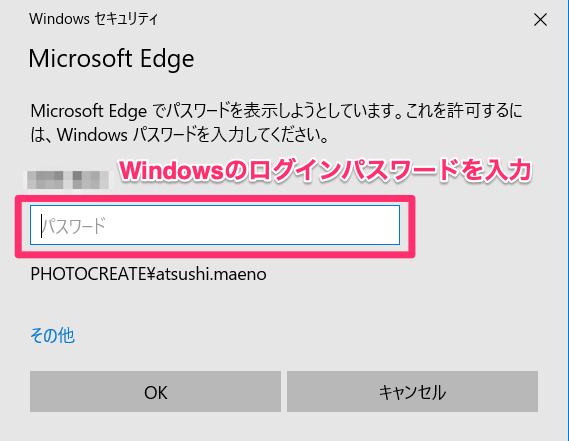
8.パスワードが表示される
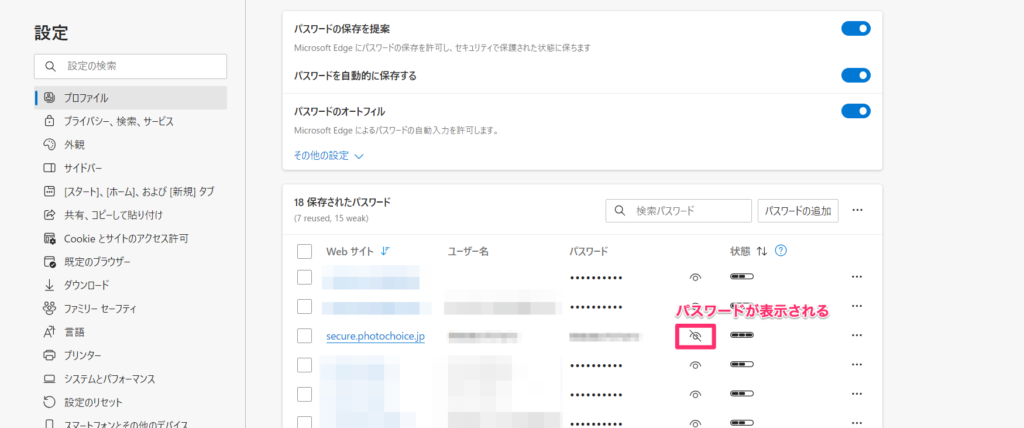
Safari
1.Safariを起動し、左上のメニューの環境設定を開く
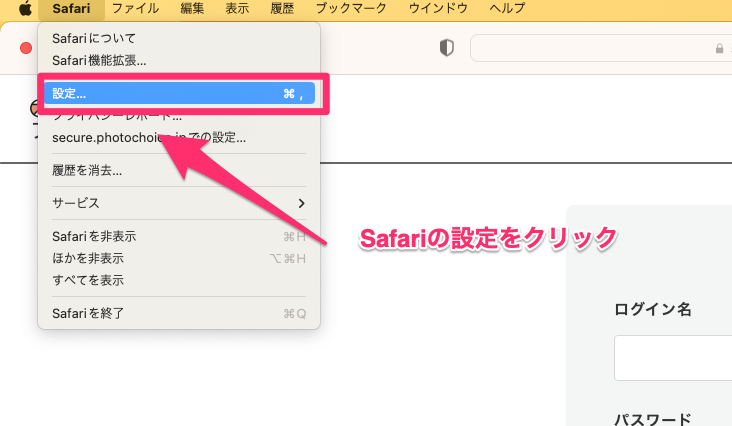
2.Safariの環境設定でパスワードのパネルを開く
3.ログインパスワードかTouch IDを入力する
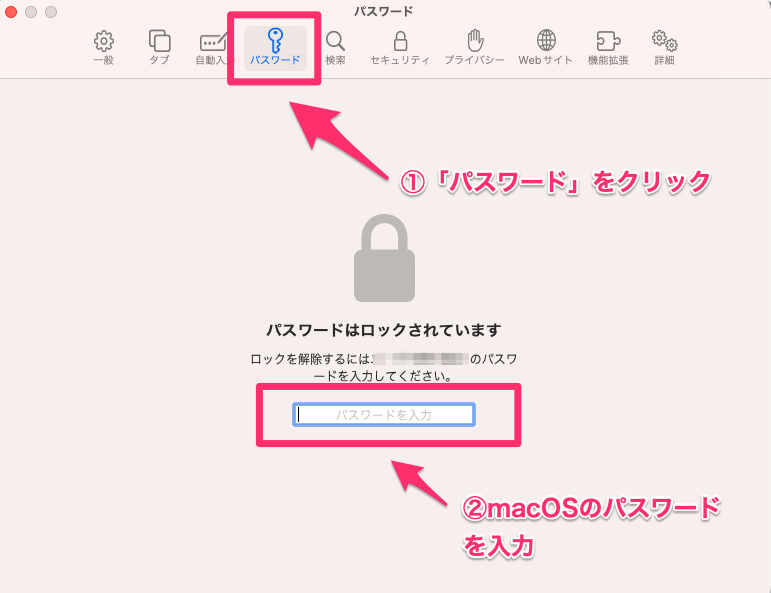
1.ブラウザでパスワードを保存しているURLの一覧が表示される
2.フォトクラウド管理画面(https://secure.photochoice.jp/photocloud/index.php)を選択する
3.ユーザ名としてログインIDを確認する
4.パスワードにカーソルを合わせると、パスワードが表示される